Cara Memperbaiki Folder System32 terus muncul pada permulaan di Windows 11
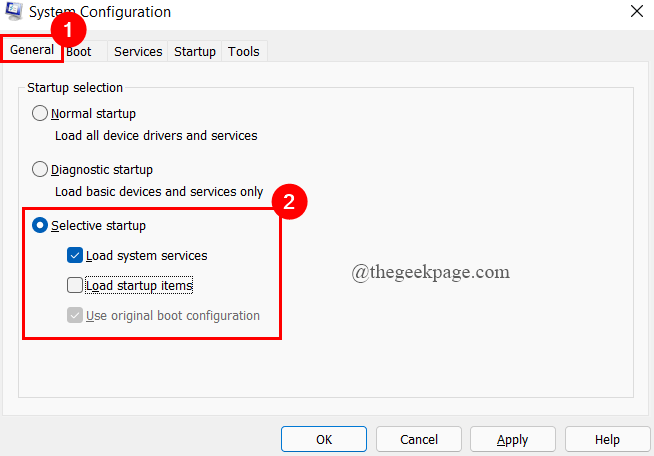
- 2933
- 614
- Marcus Kassulke
Apabila anda memulakan sistem anda, anda kadang -kadang mendapat ralat sistem 32 yang akan menghentikan aliran kerja anda. Apabila anda mendapat ralat ini, Folder Sistem 32 dibuka secara tidak sengaja dalam Fail Explorer. Sistem 32 adalah folder yang terdapat di dalam folder Windows mengandungi semua maklumat penting dan konfigurasi untuk sistem operasi berfungsi dengan baik. Folder ini pada dasarnya menyimpan semua ".dll ” dan ".exe ” fail. Kesalahan ini berlaku kebanyakannya apabila beberapa fail hilang atau mungkin rosak. Fail-fail yang rosak apabila anda memasang aplikasi pihak ketiga pada sistem anda dan ini mengganggu fungsi sistem dan menyebabkan ralat sistem 32. Sekiranya anda juga menghadapi kesilapan Sistem 32 yang sama, artikel ini membawa anda melalui perbaikan yang berbeza yang boleh digunakan untuk menyelesaikan ralat.
Isi kandungan
- Betulkan 1: Lakukan boot bersih sistem anda
- Betulkan 2: Buat titik pemulihan
- Betulkan 3: Pemeriksaan Pemeriksa Fail Sistem Jalankan
Betulkan 1: Lakukan boot bersih sistem anda
Langkah 1: Tekan Menang+r kunci untuk membuka Jalankan tetingkap.
Langkah 2: Tekan msconfig dan memukul Masukkan.
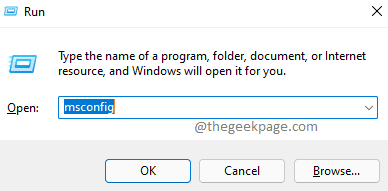
Langkah 3: Sekarang, di bawah Umum tab, klik butang radio Permulaan selektif.
Langkah 4: Nyahtanda Kotak Muatkan masa permulaan dan Periksa kotak kedua -duanya Perkhidmatan Sistem Beban dan Gunakan konfigurasi boot asal.
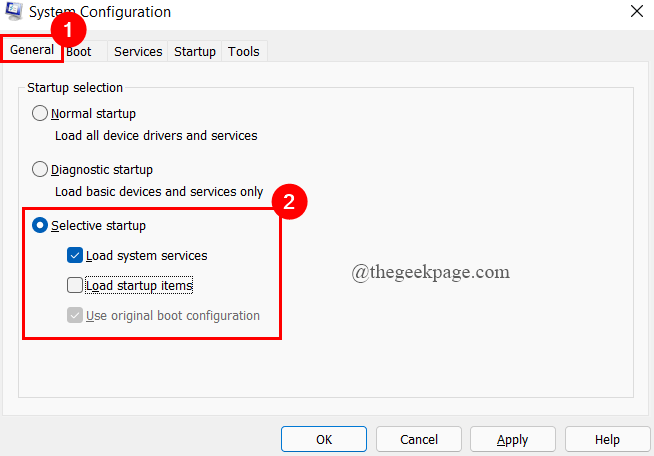
Langkah 5: Sekarang, di bawah Perkhidmatan tab, periksa Kotak Sembunyikan semua perkhidmatan Microsoft.
Langkah 6: Klik Lumpuhkan semua dan klik pada Memohon.
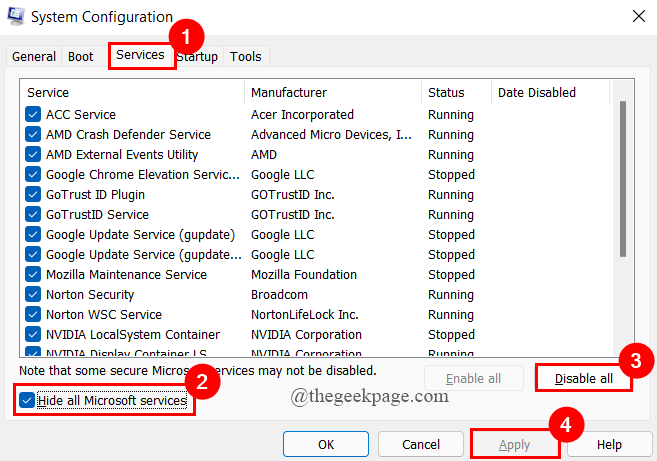
Langkah 7: Seterusnya, di bawah Memulakan tab, klik pada Pengurus Tugas Terbuka.
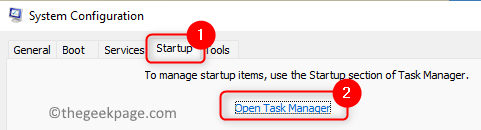
Langkah 8: Klik kanan pada setiap dan setiap tugas hadir di bawah Memulakan tab, dan klik Lumpuhkan.
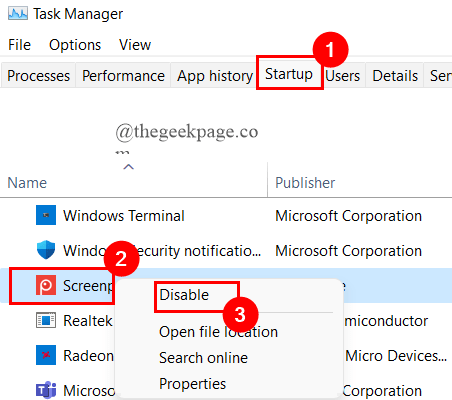
Langkah 9: Mulakan semula sistem anda dan lihat apakah ralat diselesaikan.
Sekiranya tidak bergerak ke arah seterusnya.
Betulkan 2: Buat titik pemulihan
Langkah 1: Di carian bar tugas, Jenis Pulihkan dan klik pada Buat titik pemulihan.
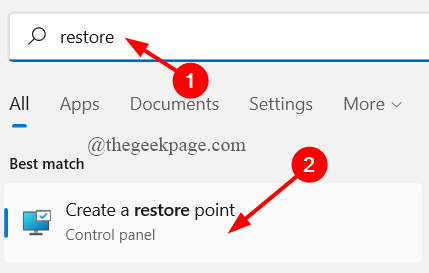
Langkah 2: Di bawah Tab Perlindungan Sistem, Klik pada Memulihkan sistem.
Langkah 3: Pastikan Perlindungan dihidupkan di bawah Tetapan perlindungan.
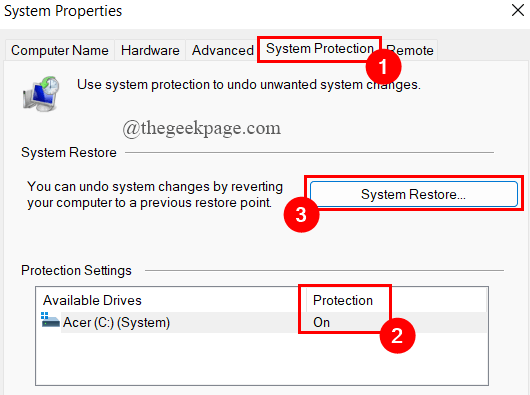
Langkah 4: Sekarang, tetingkap pemulihan sistem muncul, klik Seterusnya.
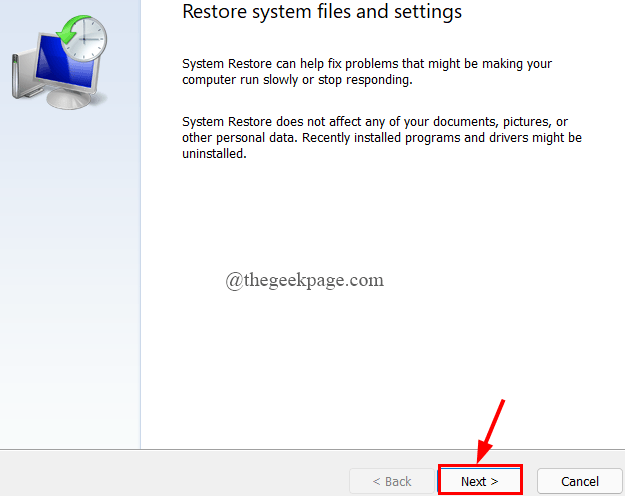
Langkah 5: Pilih titik pemulihan yang anda mahukan.
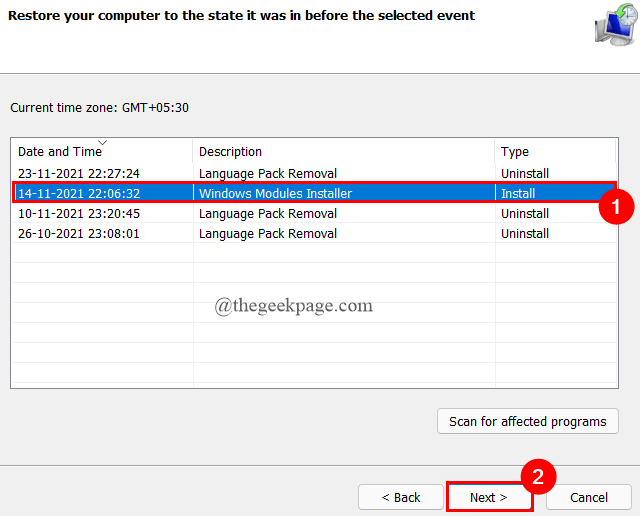
Langkah 6: Klik Selesai di tingkap yang anda lihat.
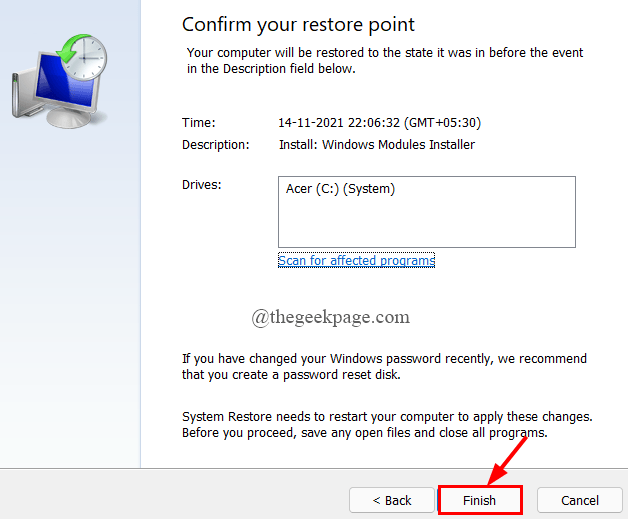
Langkah 7: Tetingkap Prompt dibuka, meminta kebenaran, klik Ya.
Langkah 8: Mulakan semula sistem anda dan periksa jika ralat diselesaikan.
Betulkan 3: Pemeriksaan Pemeriksa Fail Sistem Jalankan
Langkah 1: Tekan Menang+r Kekunci untuk membuka tetingkap Run.
Langkah 2: Jenis cmd dan tekan Shfit+cltr+enter kunci untuk dibuka sebagai Admin.
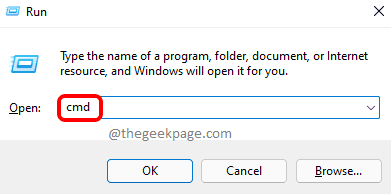
Langkah 3: Taipkan arahan yang diberikan di bawah dan tekan Enter.
SFC /Scannow
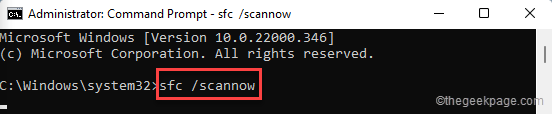
- Apabila anda mendapat mesej yang dikatakan "Perlindungan Sumber Windows tidak menemui sebarang pelanggaran integriti", Ini mengatakan bahawa tiada fail sistem rosak atau rosak. Masalah yang anda alami mungkin disebabkan oleh sebab lain.
- Apabila anda mendapat mesej yang dikatakan "Perlindungan Sumber Windows mendapati fail yang rosak dan berjaya membaikinya". Ini memberitahu kita bahawa fail sistem yang rosak atau korup telah dijumpai dan diperbaiki.
- Apabila anda mendapat mesej yang dikatakan "Perlindungan Sumber Windows mendapati fail yang rosak tetapi tidak dapat membetulkannya". Ini memberitahu kita bahawa perintah itu tidak dapat membaiki fail korup walaupun ia mendapati mereka.
Langkah 4: Setelah menjalankan arahan di atas dan masalahnya masih berlaku, anda mesti menjalankan kesihatan Dism Restore untuk memperbaiki kerosakan.
Langkah 5: Taipkan arahan yang diberikan di bawah dan tekan Masukkan.
DISM /ONLINE /CLEANUP-IMAGE /RESTOREHEALT
Langkah 6: Operasi arahan akan bermula dan cuba menyelesaikan masalah anda.
Langkah 7: Sekali, operasi selesai, anda akan mendapat mesej yang mengatakan "Operasi pemulihan berjaya diselesaikan”.
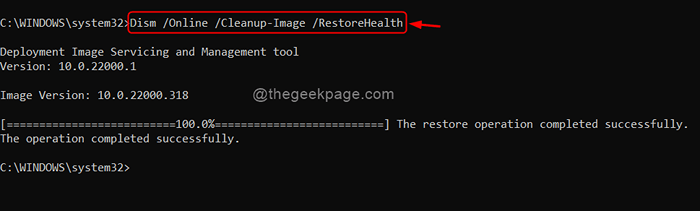
CATATAN: Kadang -kadang, operasi itu terjebak pada 20% .Sila tunggu beberapa waktu untuk proses selesai.
Langkah 8: Jenis keluar dan tutup arahan arahan.
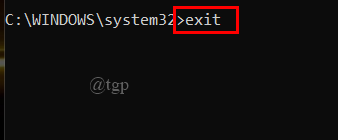
Langkah 9: Mulakan semula sistem anda untuk melihat apakah ralatnya hilang.
Itu sahaja.
Semoga artikel itu bermaklumat dan berguna.
Terima kasih untuk membaca.
- « Betulkan kebenaran yang salah pada masalah direktori carian windows
- Cara Menjana Kekunci SSH di Windows 11 »

